Резьба по дереву
Резьба по дереву
Сложность урока: Средний
Сегодня мы будем учиться вырезанию по дереву.
Подготовка:
Материалы для урока:
Нам понадобятся текстуры ржавого металла и ствола дерева, которые можно найти на любых порталах с бесплатными изображениями.
Теперь все что нам нужно уже под рукой и можно начинать.

Шаг 1 - Настройки для фона:
Создайте документ размером 750х550 пикс и перенесите текстуру в новый документ. Наложите освещение Filter - Render - Lighting Effects (Фильтр - Рендеринг - Эффекты освещения). Используйте настройки как показано ниже.

Шаг 2 - Коррекция цветов:
Создайте новый корректирующий слой, для этого в палитре слоев нажмите на «Create new fill or adjustment layer» (Создать новый корректирующий слой или слой-заливку) и выберите Hue/Saturation (Цветовой тон/Насыщенность). Настройки: Hue (Цветовой тон) 0, Saturation(Насыщенность) -75, Lightness(Яркость) 0. Создайте еще один корректирующий слой Levels (Уровни), настройки: 0, 0.60, 255.

Шаг 3 - Расположите ваш текст:
Автор использовал шрифт по имени Stencil. Его можно найти и скачать на Dafont. Напишите текст и расположите его по середине документа. Не используйте маленькие шрифты, так как в дальнейшем мы воспользуемся тиснением.

Шаг 4 - Используем текстуру:
Расположите текстуру дерева поверх цифры "10". Затем сделайте клик Ctrl + левый клик мышкой по слою с текстом, чтобы загрузить выделение. Создайте маску для слоя с текстурой дерева, для этого в нижней части палитры слоев нажмите на  «Добавить векторную маску».
«Добавить векторную маску».

Шаг 5 - Используем текстуру:
Действия схожи с предыдущим шагом. Уменьшите текстуру и так же наложите ее на текст "Steps.SG". Ctrl + левый клик мышкой по слою с текстом, создайте векторную маску для слоя с текстурой.

Шаг 6 - Тиснение:
Сделайте правый клик по слою с текстом "10" и выберите Blending Options (Параметры наложения). Выберите Bevel and Emboss (Тиснение) и настройте как показано на рисунке. Цвет для Режима подсветки используйте #CEBE80, для Режима тени #000000.
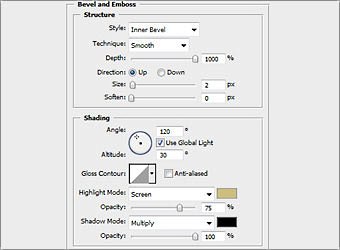
Шаг 7 - Тиснение:
Выберите Inner Glow (Внутреннее свечение), настройки показаны ниже. Сделайте правый клик мышкой по слою с текстом "10" и нажмите на Copy Layer Style (Скопировать стиль слоя). Затем нажмите правой кнопкой мыши на слой с текстом "Steps.SG" и выберите Paste Layer Style (Вклеить стиль слоя). Цвет для режима наложения используйте #2E2E00.

Шаг 8 - Тиснение:
Измените Blending mode (Режим наложения) слоя с текстом "Photoshop Tutorials" на Soft Light (Мягкий свет). У вас должно получиться что то похожее на пример ниже.

Шаг 9 - Создаем обводку:
Создайте новый слой под всеми слоями с текстом. Выделите слои "10" и "Steps.SG", для этого удерживаете зажатыми кнопки Ctrl и Shift и кликайте по миниатюрам слоев в панели слоев, затем расширьте выделение Select - Modify - Expand (Выделение - Модификация - Расширить) на 6 пикс. Залейте выделение белым цветом. Этим мы получим белую рамку вокруг нашего текста.

Шаг 10 - Тиснение для рамки:
Сделайте правый клик мышкой по слою с рамкой и выберите Blending Options (Параметры наложения). Выберите Bevel and Emboss (Тиснение), примените настройки указанные ниже. Цвет для Режима подсветки используйте #DBC09C, для Режима тени #000000.

Шаг 11 - Тиснение для рамки:
Выберите Inner Glow (Внутреннее свечение) и настройте как показано на рисунке ниже. Для режима наложения используйте черный цвет. В заключении для этого слоя поменяйте Blend Mode (Режим наложения) на Soft Light (Мягкий свет).

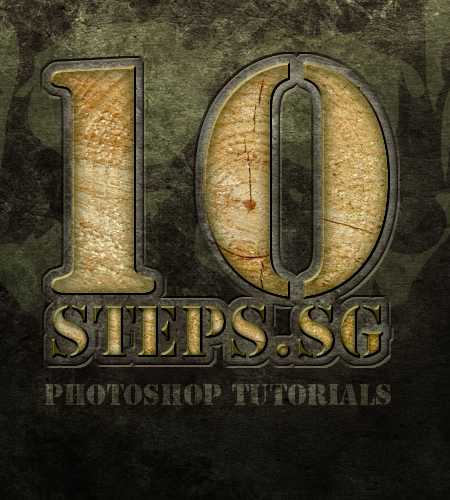
Эпилог:
Автор добавил изображение черепа, но это его право выбора, вы можете оставить все и без добавления посторонних картинок. Надеемся что вам понравилась техника. Здесь можно посмотреть изображение в истинном размере.

Автор: Johnson Koh
Источник: 10steps.sg
Комментарии 122
спасибо
Вариант с логотипом
Спасибо, за интересный урок!
Очень увлекательный процесс!
Лёгкий урок,Спасибо!
Как сделать этот урок в CS6 ??
Пошагово вообще не получается, некоторые комбинации не работают((
Пункт 10 сделать невозможно((
(Затем сделайте клик Ctrl + левый клик мышкой по слою с текстом, чтобы загрузить выделение. Создайте маску для слоя с текстурой дерева, для этого в нижней части палитры слоев нажмите на  «Добавить векторную маску».) Каким методом можно заменить это действие?
Вопросы по уроку задавайте на форуме. В конце каждого урока есть ссылка "Задать вопрос на форуме"
Рваный текст))
Спасибо!
переделал немного... )
Вот вырезал
Спасибо!Урок выполняется легко.
Спасибо!
Спасибо.
Резьба по дереву. Спасибо.
Не получается 4 пункт :((((((((( Помогите пожалуйста
Спасибо!
Полезный урок - спасибо!
Спасибо за урок!
спасибо за урок)
Спасибо, очень пригодилось!
благодарю!
Спасибо)
Прикольно получилось. Спасибо )
Спасибо за урок! Мне понравилось.
вот что получилось...
Просто и эффектно.Спасибо.
Спасибо! Нужный урок!
Как то так.
А что за шрифт?